Присутствие на рабочем столе привычной иконки “Мой компьютер” способно упростить многие пользовательские задачи. И если в случае более ранних версий Windows переход к данному разделу был достаточно прост, то пользователи Windows 8 или 10 едва ли разделяют это мнение. Как установить необходимую иконку на рабочий стол?
Алгоритм вывода Моего компьютера на рабочий стол – работа в Windows 7
- Переходите в общее меню – раздел “Пуск”.
- В открывшемся блоке находите строку “Компьютер”.
- Обращаетесь к контекстному меню данного раздела, совершив один щелчок правой клавишей мыши.
- Среди пунктов перечня находите вариант отображения значка на рабочей области. Отмечаете его “галочкой”.

Алгоритм вывода Моего компьютера на рабочий стол – работа в Windows 8
- Перейдите на рабочий стол вашего ПК.
- В произвольном свободной месте данной области кликаете однократно правой клавишей мыши.
- Среди пунктов появившегося перечня вас интересует раздел персонализации (в самом конце списка). Переходите к нему.
- В левой части открывшегося окна переходите к разделу изменений значков рабочего стола.
- В результате будет вызвано окошко, в котором вы и отметите необходимые для отображения на рабочей области значки.
- Для появления иконки “Мой компьютер” необходимо поставить отметку возле надписи “Компьютер”.
- Кликаете “Ок”.

Алгоритм вывода Моего компьютера на рабочий стол – работа в Windows10
Работа с параметрами персонализации
- Как и в случае работы с Windows 8, щелкнув правой клавишей по рабочему столу, переходите в разделу персонализации.
- В левой части экрана выбираете раздел тем.
- Далее в блоке сопутствующих параметров находите раздел параметров значков рабочего стола.
- Ставите отметку “птичка” в строке компьютера.
- Жмете “Ок”.

Вынос ярлыка на рабочий стол
- Открыв стартовое меню, переходите к проводнику.
- В левой части открывшегося окна находите строку “Этот компьютер”.
- Захватываете ее мышью и перетаскиваете на любое удобной место вашего рабочего стола.
Данный способ позволяет использоваться все возможности моего компьютера за исключением свойств системы. Если последние требуются, придется перенести на рабочее поле системный объект, а не лишь его ярлык.
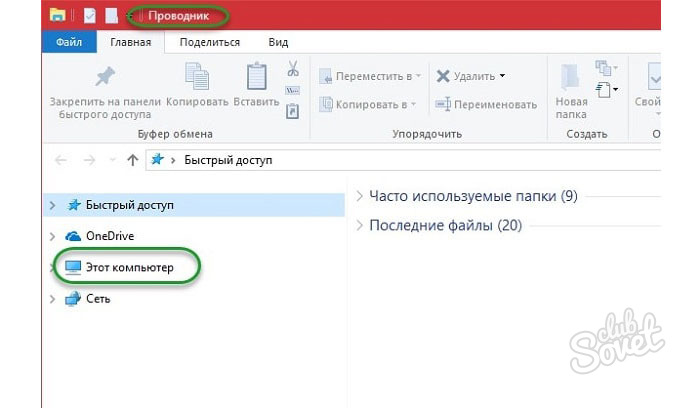
Работа с редактором реестра
- Зажав сочетание “Win+R”, запускаете редактор реестра.
- Далее в появившейся поисковой строке прописываете “regedit”. Жмете “Ок”.
- В появившемся каталоге переходите к папке, название которой включает слово “USER” – “HKEY_CURRENT_USER”.
- Открываете раздел “Software”.
- В нем переходите к папке “Microsoft”.
- Далее аналогичным образом проходите путь “Windows” – “CurrentVersion” – “Explorer” – “Advanced”.
- Напротив объекта “Hidelcons” смените цифры на все нули. Подтвердите операцию.

- Если данный пункт отсутствует, его необходимо создать. Для этого щелкните правой клавишей однократно на свободном белом поле и выберите пункт создания параметра DWORD 32. Выставьте для него значение “0”.

- Перезагрузите ПК.































